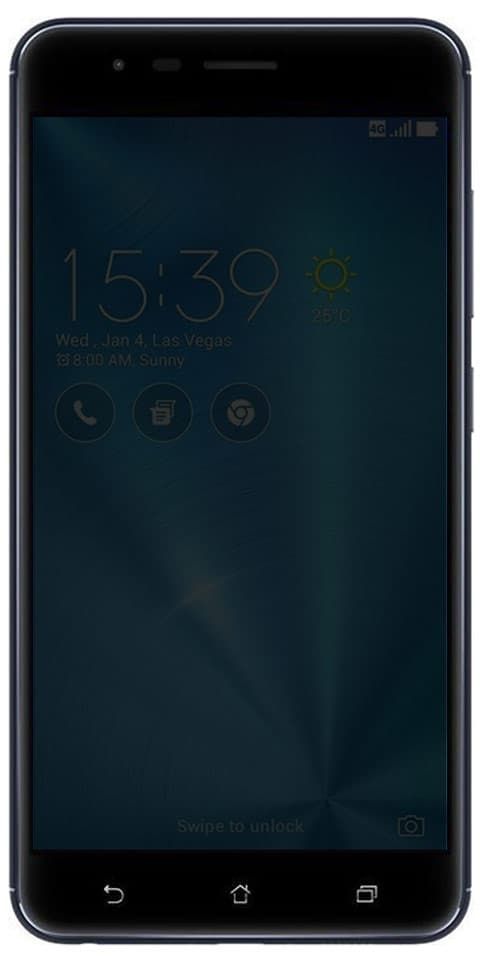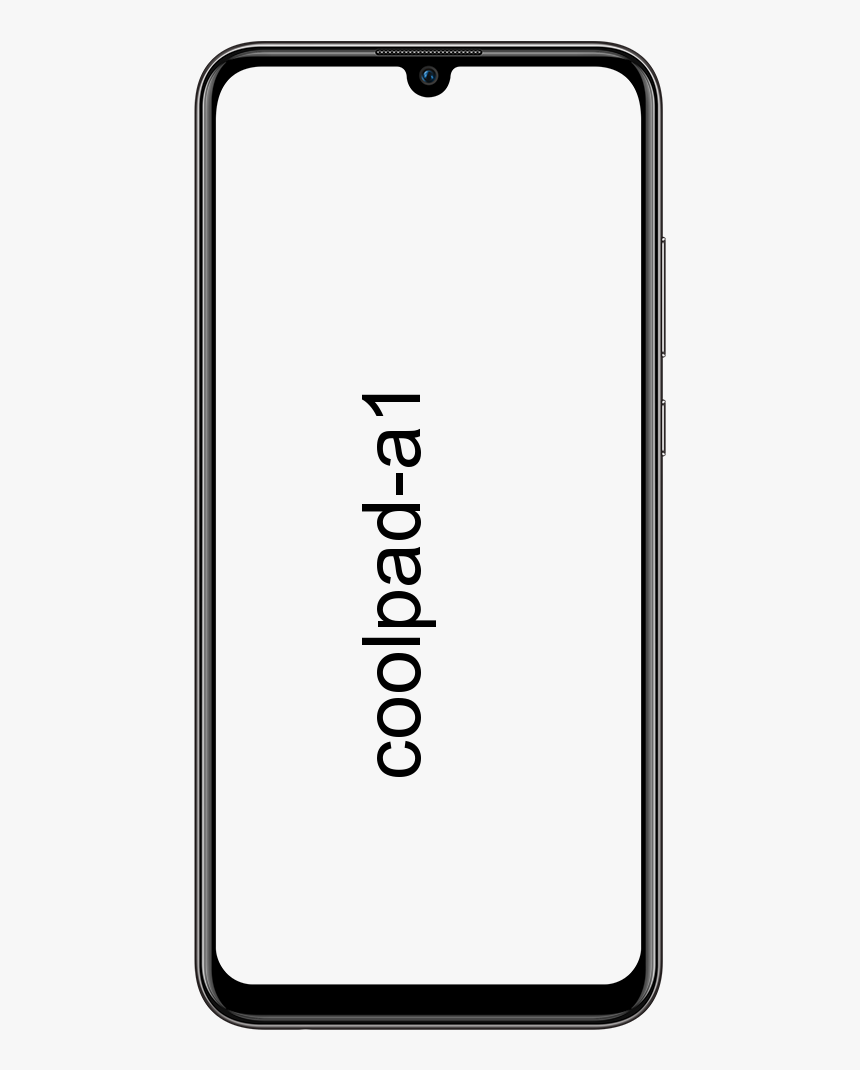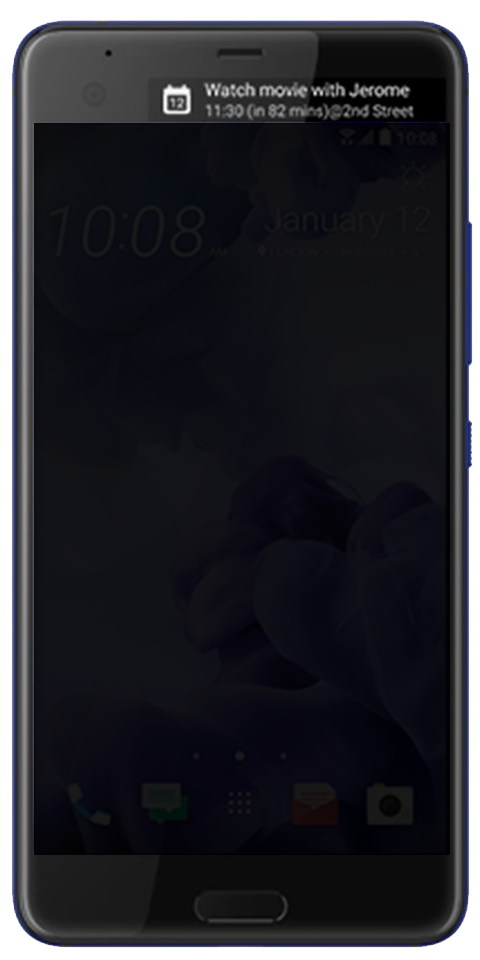Windows 10: Minecraft'ta Dünyalar Nasıl İçe Aktarılır ve Yedeklenir
Minecraft'ta dünyaları içe aktarmayı ve yedeklemeyi merak ediyor musunuz? Minecraft, her tür özelleştirme seçeneğini destekler. İçinde Minecraft özelleştirilmiş bir dünya, uygulamanın yavaş çalışmasına ve bilgisayarınızın sürüklenmesine neden olabilir. Ama sence herhangi bir şeyi bozar mı? Bir dünyada uzun süre oynadıktan sonra, her ihtimale karşı yedeklemek isteyebilirsiniz. Yarattığınız tüm dünyaların veya yalnızca belirli bir dünyanın yedeğini alabilirsiniz. Gelin, Windows 10'da Minecraft dünyalarının nasıl yedeklenip geri yükleneceğine bir göz atalım.
Dünyanızın bir kopyasını bir arkadaşınız aracılığıyla paylaşmak veya güvenli bir şekilde dünyanızı kurtarmak isteyip istemediğinize bakılmaksızın, dünyaları ihraç ve ithal etmek birçok şey için gerekli olabilir. Minecraft'ın lansman öncesi modelini yüklemeden önce dünya tasarruflarının yedeklerini oluşturmaya çalışın. Minecraft'ın yayın öncesi modellerinde açılan veya değiştirilen dünyalar onları yok edebilir ve oyunun yayınlanma modelleriyle uyumluluk garanti edilemez.
Minecraft'ta Dünyalar Nasıl İçe Aktarılır ve Yedeklenir (Ana kaya)

hacim başka bir işlem tarafından kullanılıyor
Windows 10 için Minecraft Bedrock Edition, dünyaların yedeklerini oluşturmayı oldukça kolaylaştıran yerleşik içe aktarma veya dışa aktarma işlevlerine sahiptir.Ayrıca .MCWORLD dosya formatı aracılığıyla dünyaları tek bir dosyaya aktarır. Dışa aktarılan MCWORLD dosyanızı istediğiniz yere gönderebilir, yükleyebilir veya paylaşabilirsiniz.
MCWORLD dosyası Nasıl Verilir:
Bir MCWORLD dosyasını Dışa Aktarmak istiyorsanız, dünya listesine gidin ve dışa aktarmak istediğiniz dünyayı bulun. Dünya listesindeki dünya adının sağındaki Düzenle buton. En altına git Oyun ayarları sağdaki bölmeye dokunun ve İHRACAT. Ancak, bir Dosya Gezgini penceresi görünecektir. Dünyanızın kaydedilmesini istediğiniz bir yere gidin, ona bir ad verin ve ardındanöğesine dokunun. İhracat. Minecraft, dünyanızın bir kopyasını dışa aktarmanın ne zaman tamamlandığını bilmenizi sağlar. Dünyanızın ne kadar büyük olduğuna bağlı olarak ihracat biraz zaman alabilir.
Bir MCWORLD Dosyası Nasıl İçe Aktarılır:
Bir dünyayı oyuna geri aktarmaya hazır olduğunuzda, başlık ekranından dünya listesine gidin. Yeni Oluştur düğmesinin sağındaki İçe Aktar düğmesine dokunun. Bir Dosya Gezgini penceresi de görünecektir. Bilgisayarınızda kayıtlı bir MCWORLD dosyanızın olduğu yere gidin, dosyaya ve ardından İçe Aktar'a dokunun. Yine, dünyanızı içe aktarmak biraz zaman alabilir.
seğirme uzantıları çalışmıyor
Minecraft'ta Dünyalar Nasıl Yedeklenir Java Sürümü

Minecraft Java Edition'da dünya kurtarmaları oluşturma sürecinin tamamı oldukça farklıdır. Bu oyun sürümünde, oyunun dizinine gitmeniz ve dünya tasarruflarını doğrudan yönetmeniz gerekiyor. Bu nedenle, dünyaların yedeklerini içe aktarırken veya oluştururken oyunu başlatmanız gerekmez.
Minecraft Java Sürümü Dünya Tasarruflarını Bulun:
Minecraft'ı eklemek için Windows Arama'yı da kullanabilirsiniz. Java Sürüm Klasörü kaydeder. Bunu yapmak için görev çubuğundaki Windows Arama kutusuna dokunun. Giriş %uygulama verisi%, ardından arama sonuçlarında görünen klasöre dokunun. Görünen Dosya Gezgini penceresinden .minecraft klasörüne, ardından kayıtlar klasörüne gidin.Artık kaydedilenler klasöründesiniz, ardından belirtilen tüm Minecraft dünyalarınızı klasörler olarak görüntüleyebilirsiniz.
Bir yedek oluşturmak istiyorsanız, bir klasöre sağ tıklayın ve 'kopyala' yı seçin. Ardından, bilgisayarınızda kopyayı kaydetmek istediğiniz farklı bir konuma gidin. Ardından, penceredeki boş bir alana sağ tıklayın ve 'yapıştır' ı seçin. Minecraft dünyanızın bir kopyasını yeni konumda oluşturulacak, dünyanızın ne kadar büyük olduğuna bağlı olarak biraz zaman alabilir. Bir yedekleme dünyası yüklemek istiyorsanız, içe aktarmak istediğiniz dünya klasörünü kaydedilenler klasörüne yerleştirin.
kodi'de 1 kanal nasıl kurulur
Ayrıca, sizin için önemli olan, ancak bir şey olursa dünyaların yedeklerini almak da iyi bir fikirdir. Bazı önlemler için, kurtarmanızı çıkarılabilir medya veya bulut gibi sisteminizin dışında bir yere yüklemenizi tavsiye ederim.
Dünyaları ve Uygulama Modellerini Geri Yükleme
Yine de Minecraft aktif geliştirme aşamasındadır. Biyomlar, Yeni çeteler ve yapı taşları her zaman dahil edilir. Ayrıca, Minecraft'ın en son sürümünden engelleri olan bir dünyayı kopyalamak veya düzeltmek istiyorsanız, ancak yürütmekte olduğunuz uygulama daha eski bir sürümse. Eksik bloklarla sonuçlanabilirsin.
Sonuç:
Özetlemek gerekirse, bu makale Windows 10 sorununu çözmek için farklı yöntemler sunmuştur. Sorunla karşı karşıyaysanız, yardımcı olmak için bu düzeltmeleri deneyin. Sorunu çözmek için başka bir yöntem veya püf noktası biliyorsanız, aşağıdan bize bildirin!
Ayrıca Oku: